Несмотря на то, что компания Microsoft постоянно подвергается критике за «забагованность своих проектов» и, возможно, за чрезмерно высокие цены за лицензирование, на рынке программного обеспечения (далее ПО) появились лишь несколько действительно стоящих конкурентов, которые могли бы навязать им борьбу. В основном, это касается офисного ПО, функционал которого завязан на различной работе с текстом и отчётностью, где важен не только функционал, но и гарантия сохранности проектов. В рамках рассматриваемой темы разбору подлежит приложение под названием «Polaris Office», которое самолично позиционирует себя в качестве лучшего офисного пакета для устройств на операционной системе Android, а с недавнего времени и для устройств с операционной системой Windows на борту. Плюсы и минусы, особенности функционального плана и совместимости, а главное – удобство и сохранность – это всё подлежит разбору в настоящей статье.
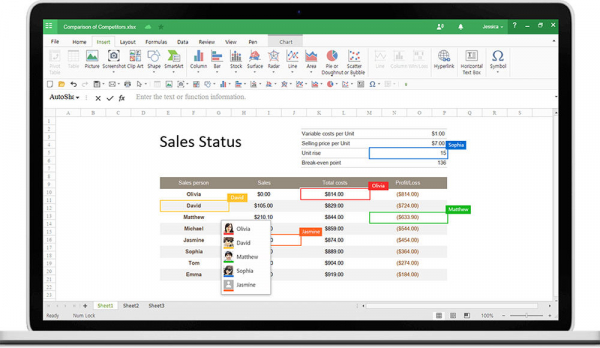
Работа с приложением Polaris Office.
Функционал
Итак, «Polaris Office» – это проект известной корейской компании «Infraware», который был выпущен в открытый прокат в феврале 2014 года. На сегодняшний день данный проект был с успехом импортирован и на устройства с операционной системой Windows, но так и не получил достойного внимание со стороны пользователей, как, например, «LibreOffice» и «OpenOffice». Несмотря на всю критику, заслуженную или нет, попробуем разобраться далее, данный «конкурент Microsoft» только в магазине «Google Play», где он бесплатно доступен для скачивания, насчитывает уже более 50.000.000 скачиваний и неплохой средний бал в «4.3».
Теперь непосредственно о функциональной части перейдём к решению вопроса, стоит ли устанавливать «Polaris Office». При первом запуске вам будет предложено авторизоваться в системе с помощью учётной записи «Facebook» или «Google» или завести новую учётную запись (можно отложить). После выбора и подтверждения авторизационных данных запустится основной интерфейс, который на первый взгляд выполнен достаточно красочно с приятной для восприятия цветовой гамме (бело-синяя). 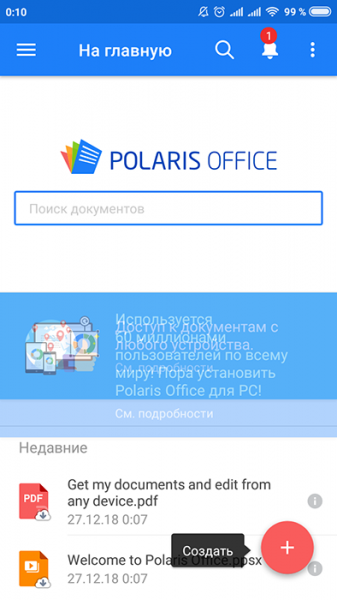
При открытии бокового меню (Слева) в глаза сразу бросается раздел «Мои устройства», а это значит, что в системе присутствует синхронизация, без которой в современных реалиях попросту никак. Если обратить внимание на имеющиеся в меню разделы, то, кроме синхронизации, стоит выделить возможность добавления нескольких облачных хранилищ, среди которых имеются привычные «Google Drive», «OneDrive» и «DropBox», или более экзотический функционал «WebDav». 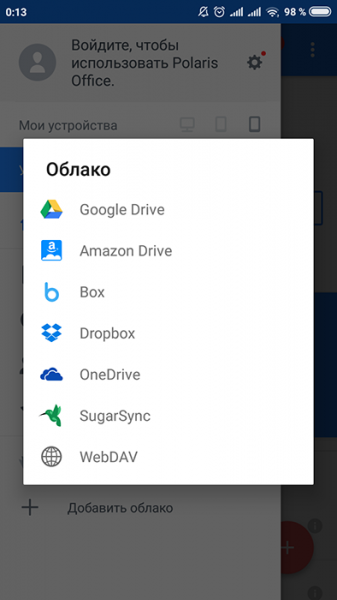
Что касается платной подписки, то здесь предлагается выбор сразу из трёх вариантов:
- «Удаление рекламы» – стоимостью 189 рублей. Суть подписки, как говорится, на лицо – это возможность использования приложения без «надоедливой рекламы», а забегая вперёд, стоит отметить, что реклама в основной консоли редактирования просто отсутствует, а на главном экране не мешает переходу от раздела к разделу.
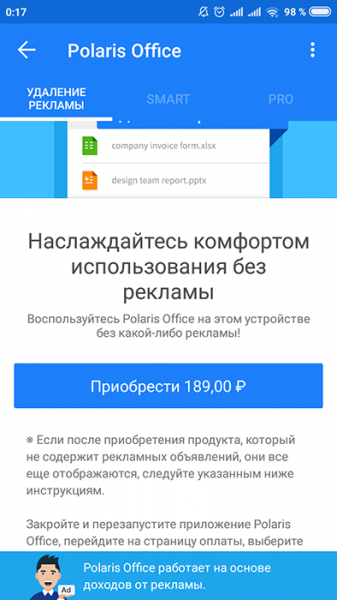
- «Smart» стоимостью 209 рублей в месяц или 2099 рублей за год предоставляет покупателю:
- 1 ГБ ежемесячной квоты для редактирования своих проектов.
- Возможность синхронизировать документацию на 9-ти устройствах.
- Возможность добавить аннотацию к файлам PDF, а также провести экспорт в данный формат.
- Неограниченный поиск по документу.
- Использовать рукописный текст.
- Конечно же, удаление рекламы.
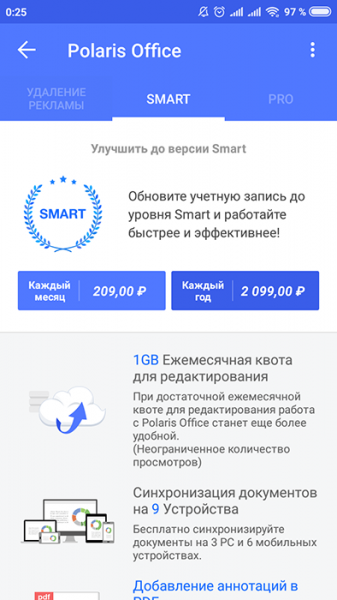
- «Pro» – стоимостью 319 рублей или 3190 рублей за год:
- Квота неограниченная.
- Доступно 15 устройств для синхронизации (5 ПК и 10 мобильных устройство).
- Остальное без изменений.
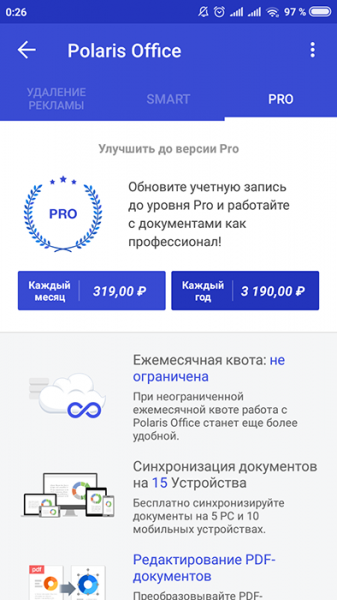
Итак, одного взгляда на функционал платных подписок хватает, чтобы понять, с чем связаны все (или хотя бы большинство) негативных отзывов, это некоторая абсурдность платных подписок. Ограничивать поиск по документу, мягко говоря, неуместно. А такой функцией, как «Общая работа», в настоящее время уже никого не удивишь. Следует оставить пока данный скепсис и разобрать основные возможности по созданию и редактированию текстового документа.
- Для создания нового документа следует нажать на кнопку «+» и выбрать один из четырёх вариантов – Text, Slide, Sheet и Word.
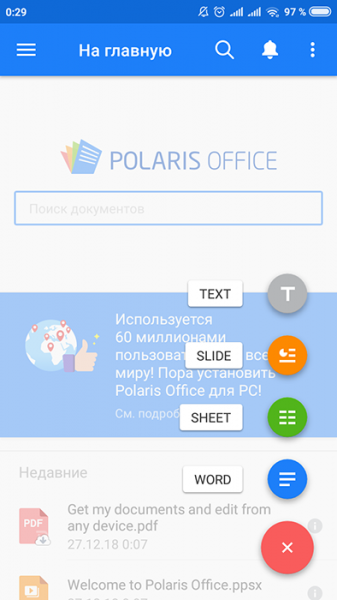
- После выбора формата «Polaris» предложит создать пустой документ или выбрать один из 8 вариантов. Стоит отметить, что шаблоны действительно удобны, красочны и могут быть крайне полезными.
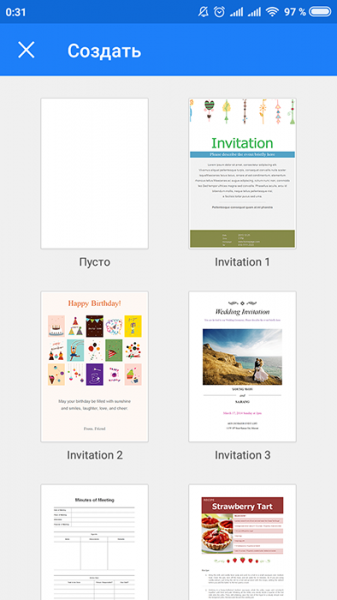
- Что касается панели редактирования, то её могут позавидовать множество конкурентов рассматриваемого приложения, так как все наиболее важные элементы доступны для использования:
- Вкладка «На главную»:
- «Шрифт».
- «Размер шрифта».
- «Настройки регистра, курсив, жирный, дробь, цвет шрифта, цвет выделения».
- «Маркеры и нумерация».
- «Отступы и интервалы».
- «Стили».
- «Режим отображения и чтения».
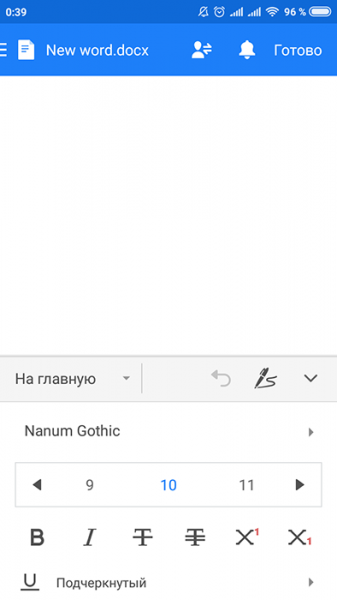
- Вкладка «Вставить»:
- «Таблица».
- «Фото».
- «Снимок».
- «График».
- «Гиперссылка».
- «Примечания».
- «Сноски и колонтитулы».
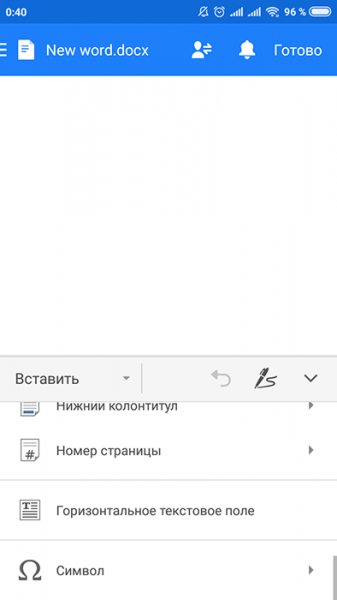
- Вкладка «Макет»:
- «Разметка страницы».
- «Поля».
- «Ориентация».
- «Столбцы».
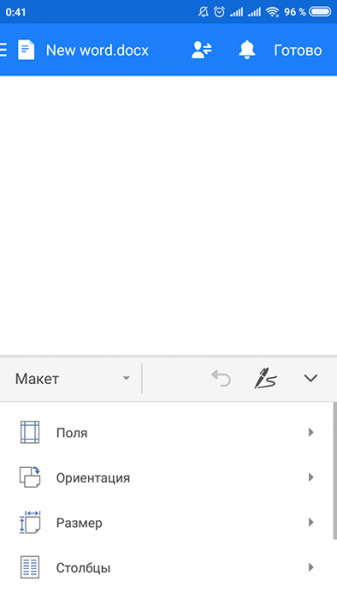
- Вкладка «Рецензирование»:
- «Проверка орфографии».
- «Комментарий».
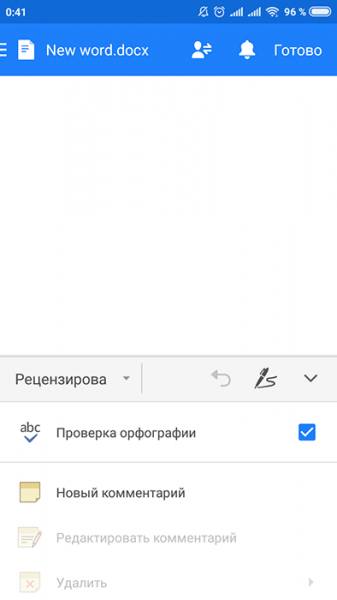
- Вкладка «Просмотр» – масштаб и другие настройки отображение страницы. Как и во многих схожих по функционалу приложений, в рассматриваемом варианте панель инструментов располагается непривычно, особенно если ранее мобильные офисы не использовались, так как для того, чтобы найти нужный инструмент потребуется покопаться во вкладках.
- Вкладка «На главную»:
- «Polaris Office» отлично справляется с работой с новыми документами, в том числе при работе с рукописным текстом. Никаких нареканий зафиксировано не было, работа остаётся стабильной даже при копировании больших объёмов текста. Вопрос остаётся в другом – в удобстве. Крайне непривычное управление, в особенности на смартфонах с небольшим экраном и при книжной ориентации.
- Это же относится и к проверке стабильности работы с текстовым документом, открытым в приложении, с объёмом более 800 страниц. Скроллинг по тексту осуществляется без каких-либо зависаний и перескоков со страницы на страницу. Кроме того, переключение из режима «Просмотр» в режим «Редактирование» занимает буквально несколько мгновений и осуществляется ровно на том месте, где был курсор, или на последней активной странице.

В целом от работы с документом (и с новым, и с открытым) остались только положительные впечатления, и после нескольких часов активной печати все начальные неудобства уже не сказывались на скорости набора текста и редактирования его визуального оформления. Единственным существенным минусом является стоимость «Pro» подписки, даже несмотря на отсутствие ограничений по квоте.
Заключение
В целом, все возможные нюансы и отрицательные стороны «Polaris Office» может показать только время. Как уже было сказано в начале статьи, не только функционал влияет на общее впечатление от какого-либо программного обеспечения, но и то, на сколько он может обеспечить сохранность «многочасовых трудов пользователя». Данное приложение было установлено и синхронизировано с тремя устройствами, где также продемонстрировала оптимальное быстродействие, хороший отклик и сохранение изменений в режиме реального времени.
А пока вердикт однозначен – 4.5 из 5, или 9 из 10, есть куда стремиться, но уже есть чем похвастаться. Однозначно стоит попробовать всем ищущим достойную замену «монополии от Microsoft».





